Ok. Caranya ada di bawah ini :
- Silahkan kunjungi https://www.google.com/webmasters/tools/
- Kemudian masuk dengan akun gmail sobat jika belum mempunyai akun silahkan buat akun terlebih dahulu.
- Pada Dasboard google webmaster tools masukkan url blog sobat pada kolom ‘add site’ kemudian klik ‘Continue’
- Dan muncul pemberitahuan situs sobat sudah di tambahkan pada akun sobat ‘Your site has been added to your account’. Kemudian klik ‘ Back to home’
- Dan pada halaman home akan terlihat url situs atau blog sobat dan selesai mendaftarkan blog sobat ke google, lihat pada gambar ini :
- Kemudian kita melangkah untuk memverifikasinya dengan metode meta tag, pada halaman home klik ‘Manage’ disebelah kanan url blog sobat dan pilih ‘Add remove or manage’ dan akan muncul metode yang akan dipilih silahkan pilih/tandai ‘Add meta tag to your site’s home page’ kemudian copy code meta tag yang di Intruksikan , lihat gambar di bawah ini :
- Setelah sobat copy kode-nya paste pada blogspot sobat, buka 'tab baru' masuk ke blogger.com tanpa menutup halaman google webmaster tools.
- Pada dashboard blogger sobat, klik ’Rancangan’ dilanjutkan klik ‘Edit HTML’ lihat halaman dasboard :
- Pada 'Edit html' silahkan back up dulu template sobat dengan mengklik ‘Download template’ kemudian centang ‘Expand template widget’ dan Paste kode meta tag pada template perhatikan ‘Tempatkan kode meta tag tepat di bawah kode ‘’ kemudian klik ‘Simpan Template’ lihat gambar di bawah ini :
- Untuk pengguna Wordpress silahkan masuk ke ‘Admin Wordpress’ dengan akun sobat pada Dashboard menu ‘Perkakas/Alat/Tool’ klik ‘Available Tools’ lihat gambar dashboard sobat :
- Dan akan muncul halaman ‘Webmaster Tools Verification’ Paste code meta tag pada kotak Google Webmaster Tools lalu klik 'Simpan Perubahan' lihat gambar di bawah ini :
- Setelah selesai silahkan kembali ke halaman google webmaster tools yang tadi sobat tinggalkan dan langkah terakhir klik ‘Verifiy’. Selesai.
- Untuk melihat sukses tidaknya verifikasi blog sobat, silahkan kembali ke ‘Home’ google webmaster tools dan sobat akan melihat laporan detailnya dari goole webmaster tools ‘Verification details’ bila sukses ada tulisan 'Verification succeeded' lihat gambar di bawah ini :
OK. Sampai di sini dulu cara verifikasi blog ke google webmaster semoga bermanfaat dan selamat mencoba.


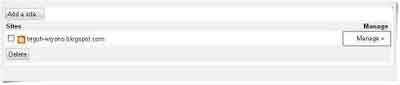
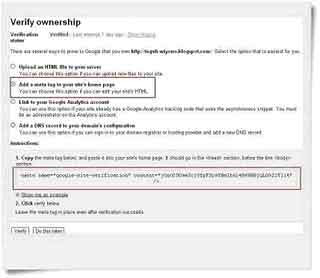

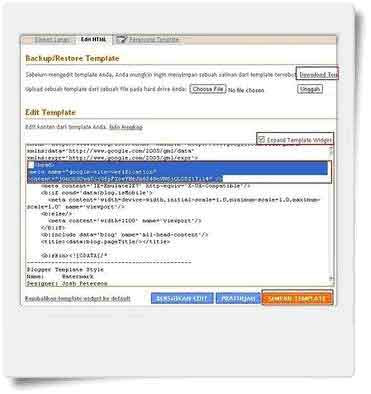


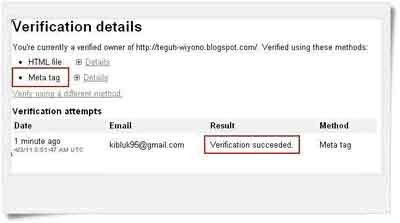
kitak mas
ReplyDeletekeng sateah yak la malem kok tak sempat macah kabbi
takok tak asair dekkik
@ kholil al qusyairi : yo wes dung tedung la
ReplyDeletefungsinya apa ya mas?
ReplyDelete@ kebojantan : sory sob sebelumnya tidak mengenalkan apa itu webmaster tool. Oya sobat bisa baca postingan selanjutnya biar lebih komplite
ReplyDeletemakasih mass,.,.mantap dah
ReplyDeletesudah sobb...
ReplyDeletemakasih udah mau ngingetin ane.
lha kalo cara ngasih tombol plus one di akhir kalimat posting gimana sobb?
bngung nih, googling tiap hari gak nemu2.
alhamdulilah sudah mas...btw thanks inpona...
ReplyDeletewahh keren tutornya gan tapi sayang disearch engine blog ane ssh ditemuin , kek msh malu2 , hehe
ReplyDeleteIni dia yang saya cari-cari.akhirnya ketemu juga.Langsung dipraktekin kawan.Makasih mas tipsnya
ReplyDeleteThanx.. Gan.. Ane Habis muterin mbah Google n coba berbagai cara, eh ketemu juga di Blog Ente. Sekali lagi thanx buanggetz...
ReplyDeleteAgan terimakasih atas artikelnya,nampaknya berguna banget buat gue yang newbi blog dan langsung Tkp dan salam kenal.
ReplyDeleteThis comment has been removed by a blog administrator.
ReplyDelete